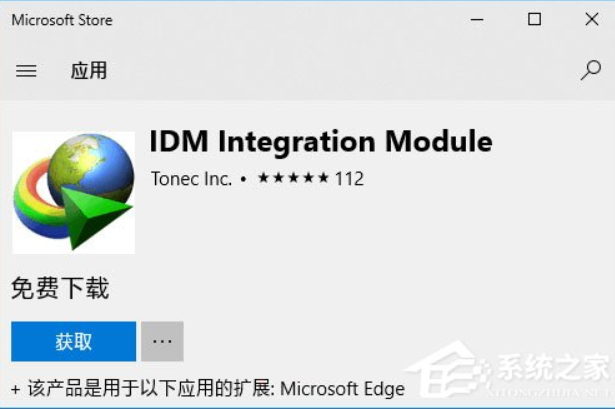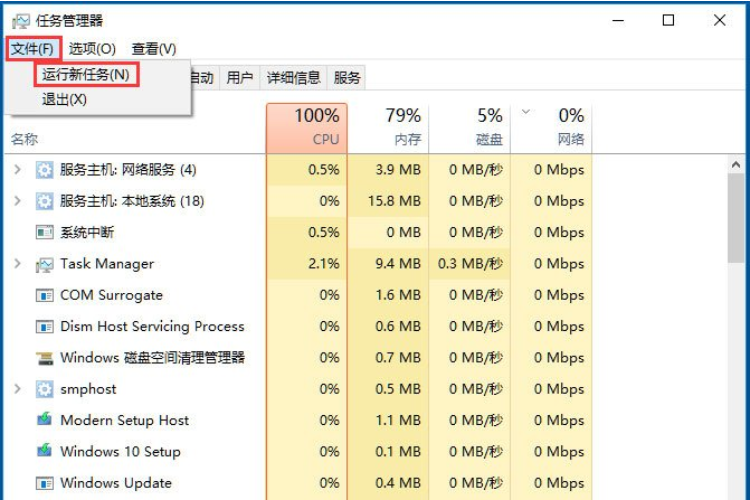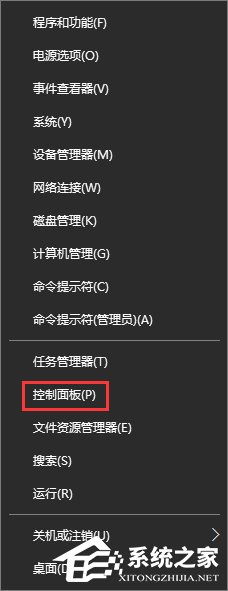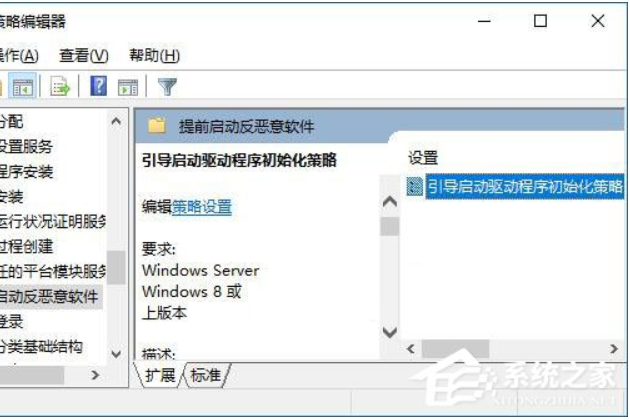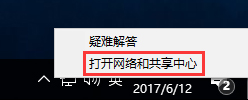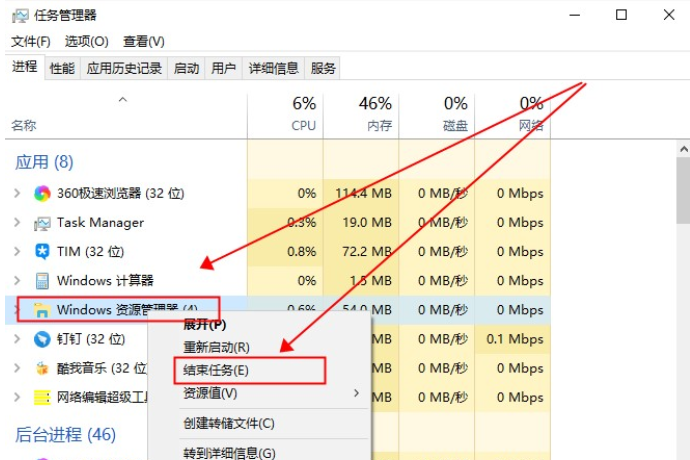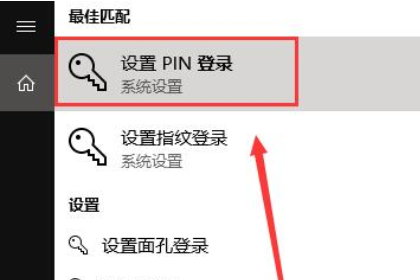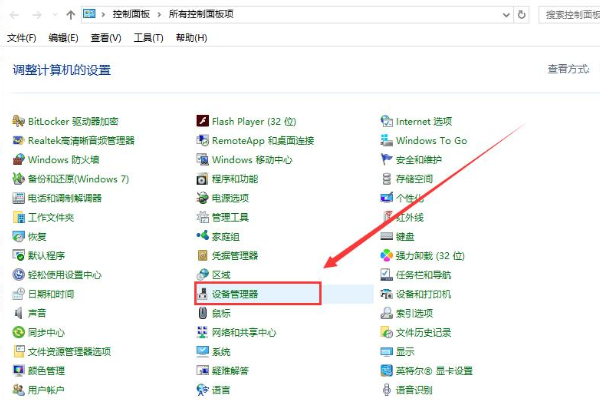win10自启动crossproxy.exe进程怎么禁止
发表时间:2021-03-06 09:21来源:网络发布:小屋
在win10打开英雄联盟或地下城与勇士等游戏时,任务管理器中就会出现一个名为“crossproxy.exe”的进程,其实crossproxy.exe是腾讯游戏中的一个视频播放进程,它不仅会影响游戏的运行速度,还会占用我们的网络资源,所以我们要阻止crossproxy.exe进程启动。为知win10自启动crossproxy.exe进程怎么禁止的用户,可参照以下的方法进行操作。
win10自启动crossproxy.exe进程怎么禁止
1、按下【Win+R】呼出运行,输入gpedit.msc 点击确定打开组策略;
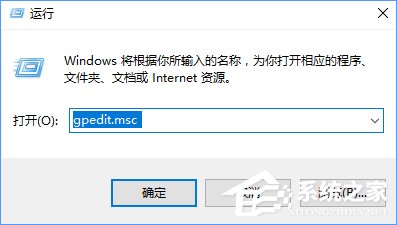
2、在组策略左侧依次双击打开:用户配置→管理模板→系统,在右侧双击打开“不要运行指定的Windows应用程序” ;
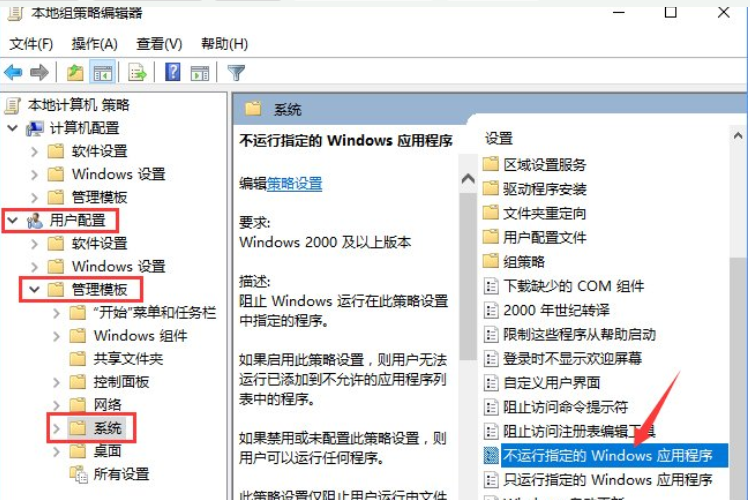
3、切换到任务管理器,在crossproxy.exe上单击右键,选择“打开文件所在的位置”;
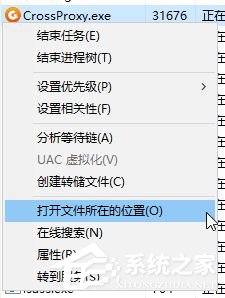
4、找到crossproxy.exe单击右键,选择【属性】;
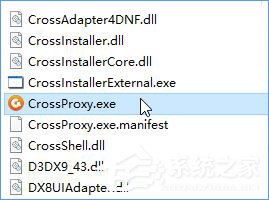
5、切换至“安全”选卡,复制下面【对象名称】后面的现象路劲;
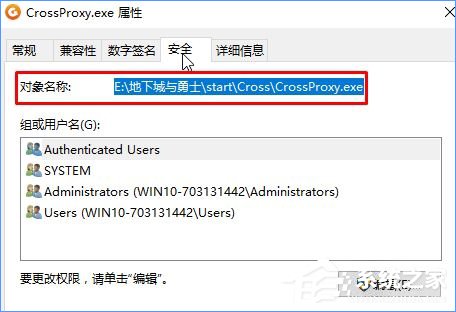
6、切换到组策略中的不要运行指定的Windows应用程序,点击【已启用】,然后点击下面的【显示】,如图;
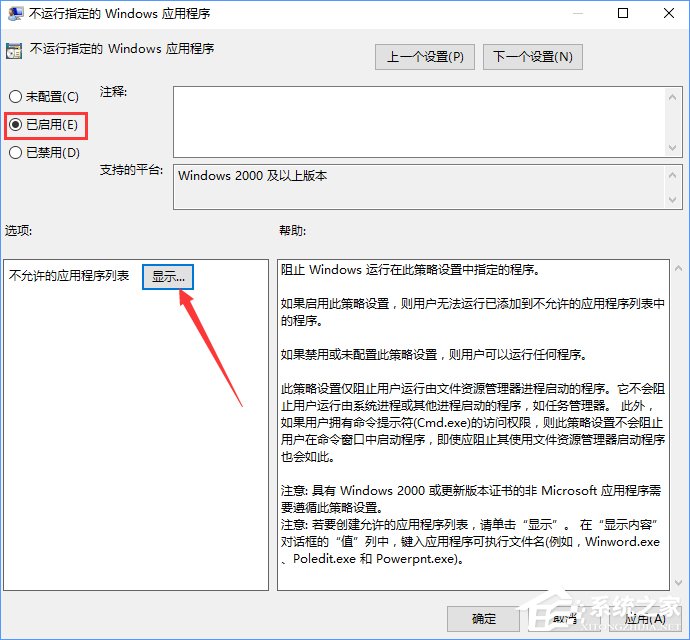
7、在显示内容“值”框中输入之前复制的路径,点击【确定】-【确定】即可!
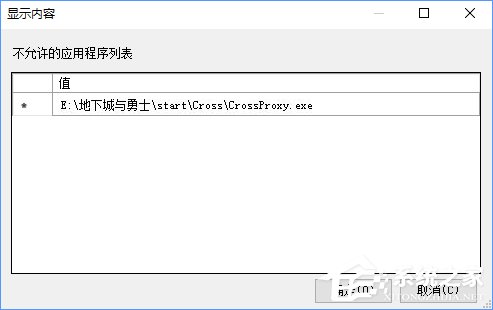
-

-
Win10家庭版改装工具
软件大小:34.17 MB
本地下载 高速下载
知识阅读
-
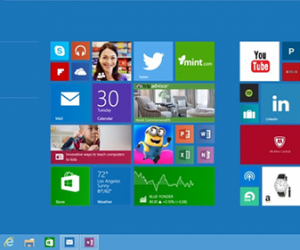
win10升级后安装的软件还在吗
-

Win7/Win8.1升级win10后开始菜单和Cortana无法工作问题的解决方法
-
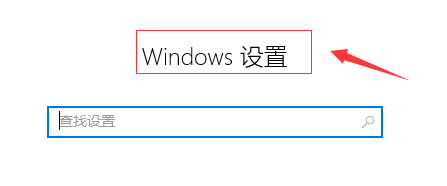
win10音频服务不响应怎么办?win10音频服务不响应的解决方法
-
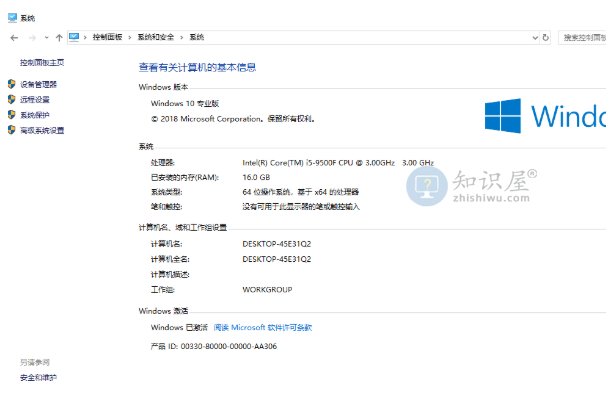
win10蓝屏100%不重启的解决方法
-

怎么启用win10系统音频服务 解决win10音频服务问题
-
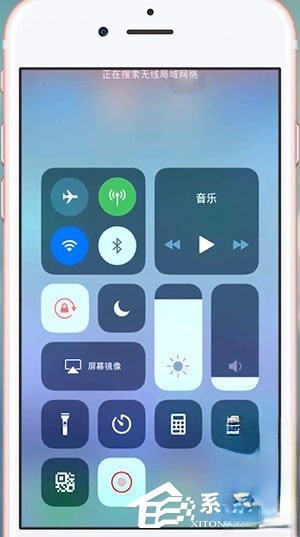
影视大全出现无法观看怎么办?影视大全出现无法观看的解决方法
-
![开发者必备:微软发布Adobe Photoshop版Win10 UWP通用应用设计模板 [附下载地址]](http://file.zhishiwu.com/20151028/small14460048407133531446004880.jpg)
开发者必备:微软发布Adobe Photoshop版Win10 UWP通用应用设计模板 [附下载地址]
-
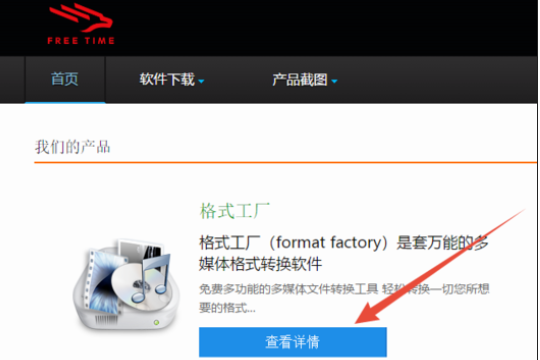
win10怎么将swf格式转换为MP4格式?win10视频格式转换
-
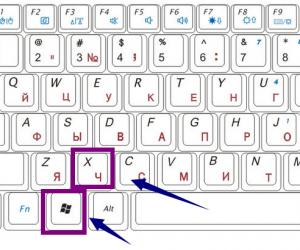
win10睡眠唤醒无需输入密码设置方法
-

Win10盗版免费升正版Win10&配置要求非常接地气
软件推荐
更多 >-
1
 Win10访问局域网共享打印机提示无法找到打印机怎么办?
Win10访问局域网共享打印机提示无法找到打印机怎么办?2015-06-24
-
2
怎么查看Win10启动方式是UEFI还是Legacy BIOS?
-
3
升级win10后浏览器不能上网怎么办 升win10后浏览器无法上网解决办法
-
4
简单一步去除Win10任务栏的搜索和多任务按钮
-
5
win10如何玩英雄联盟?win10玩英雄联盟秒退的解决办法!
-
6
UEFI启动和Win7/8/10快速启动的区别是什么?
-
7
win10发布者不受信任怎么办 win10如何取消阻止该发布者
-
8
升级win10后360浏览器上不了网解决方法
-
9
怎么清理Win10应用商店缓存文件?
-
10
怎么清除Win10运行中的使用记录?教你清除win10运行中的记录